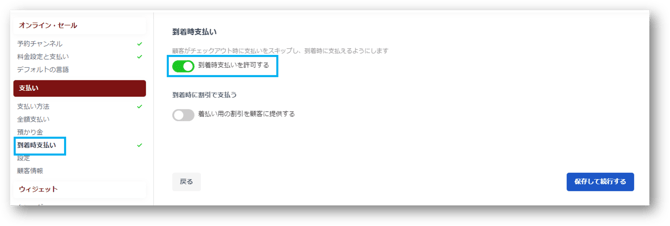旅行者の支払い手段(クレジットカード払い、現地払い、両方)の設定方法
予約チャンネルでの支払い方法設定ガイド
旅行者の支払い手段は予約チャンネルで設定します。また、JTB BÓKUNで設定できる旅行者の支払い手段は主に以下の3種類があります。
なお、クレジットカード決済をご希望の場合は、あらかじめ決済代行会社(決済プロバイダー)との連携が必要です。連携方法については決済プロバイダーにより異なりますので、こちらのマニュアルをご参照ください。
ここでは、決済プロバイダーとの連携が完了している場合を前提に、旅行者の3つの支払い手段ごとの設定方法についてご案内します。
事前にクレジットカード払いにする設定方法
旅行者が予約時に全額をクレジットカード払いに設定する方法は以下の通りです。
1.設定>販売関連>予約チャンネルをクリックします。
2.新規で予約チャンネルを作成する場合は右上の「新しいチャンネル」をクリックします。既存の予約チャンネルを編集する場合は当該予約チャンネル名をクリックします。
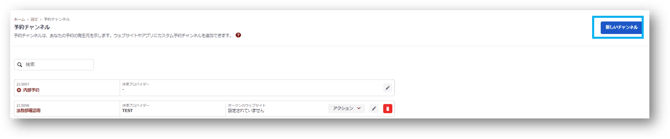
3.新規で予約チャンネルを作成する場合は、チャネル・タイトルを入力してください。
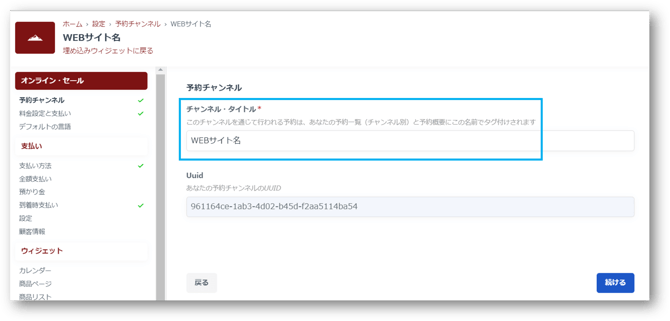
4.「料金設定と支払い」にて、あらかじめ連携している決済プロバイダーを選択してください。
※決済プロバイダーとの連携はまだの場合は、こちらをご確認のうえ、決済プロバイダーとの連携手続きを行ってください。
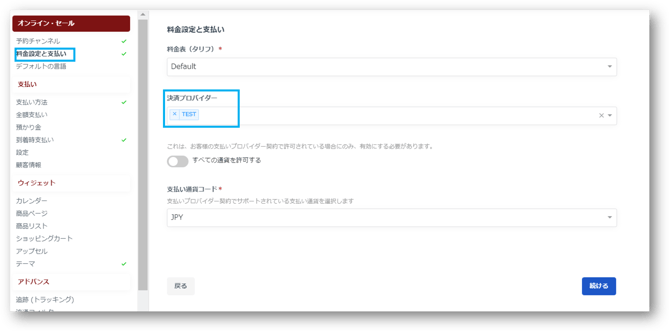
5.支払い方法:「全額支払いのみ」を選択します。
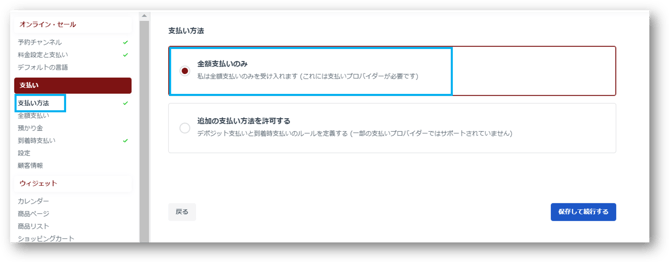
予約時に支払いせず全額を現地払いにする設定方法
旅行者が予約時に支払いせず、全額を現地払いにする方法について説明します。
1.設定>販売関連>予約チャンネルをクリックします。
2.新規で予約チャンネルを作成する場合は右上の「新しいチャンネル」をクリックします。既存の予約チャンネルを編集する場合は当該予約チャンネル名をクリックします。
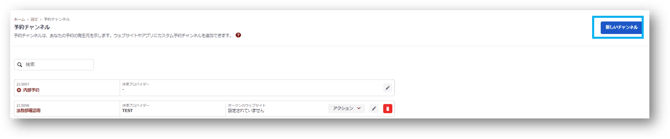
3.新規で予約チャンネルを作成する場合は、チャネル・タイトルを入力してください。
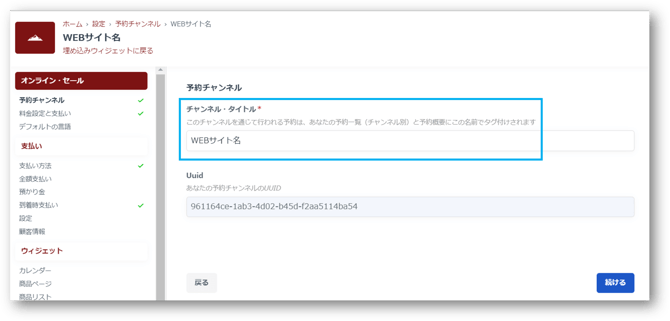
4.料金設定と支払い:現地支払いの場合は、支払プロバイダー設定不要の為、そのまま続けるをクリックします。
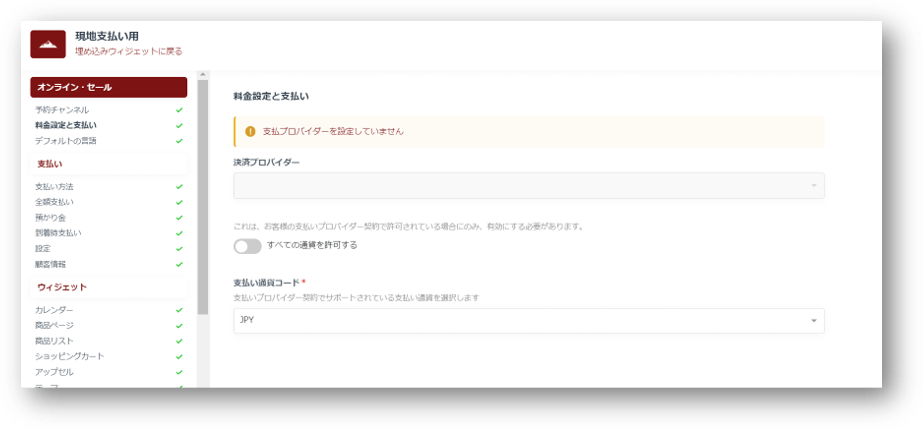
5.「支払い方法」>「追加の支払い方法を許可する」を選択して、保存して続行するをクリックします。
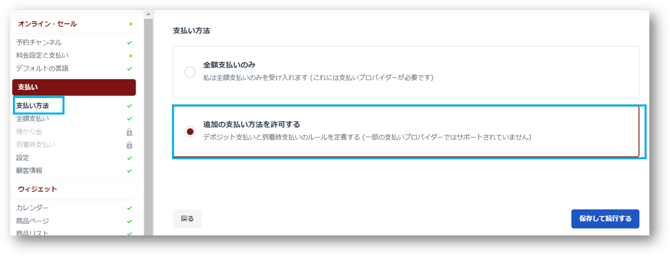
6.全額支払い:デフォルトでは「全額払いを許可」がオンになっていますが、こちらをオフにします。
7.到着時支払い:「到着時支払いを許可する」をオンにします。
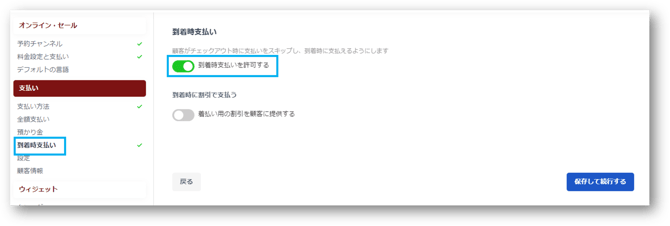
予約時にクレジットカード払いまたは現地払いの両方から選択させる設定方法
旅行者が予約時に全額カード決済または現地払いから選択する設定方法について説明します。
1.設定>販売関連>予約チャンネルをクリックします。
2.新規で予約チャンネルを作成する場合は右上の「新しいチャンネル」をクリックします。既存の予約チャンネルを編集する場合は当該予約チャンネル名をクリックします。
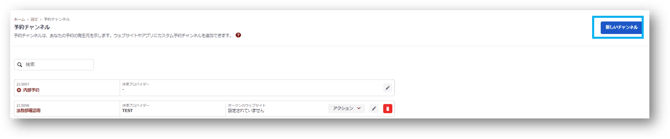
3.新規で予約チャンネルを作成する場合は、チャネル・タイトルを入力してください。
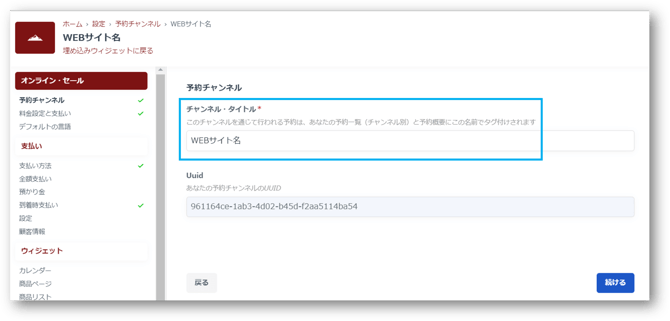
4.料金設定と支払いにて、あらかじめ連携している決済プロバイダーを選択してください。
※決済プロバイダーとの連携はまだの場合は、こちらをご確認のうえ、決済プロバイダーとの連携手続きを行ってください。
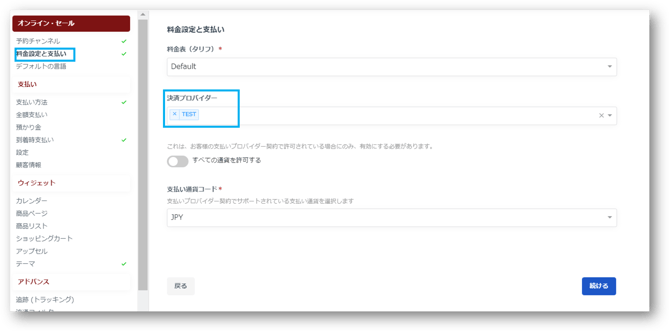
5.支払い方法:「追加の支払い方法を許可する」を選択します。
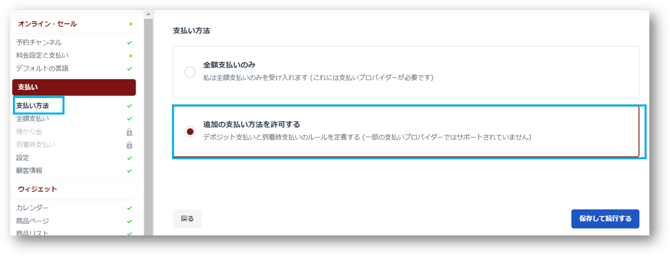
6.全額支払い:「全額支払いを許可」をオンにします。
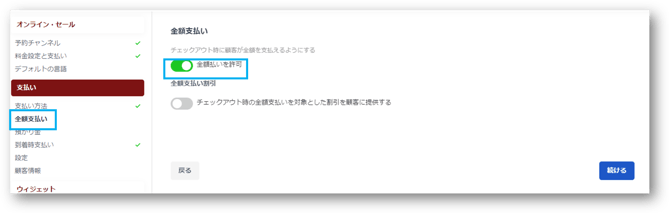
7.到着時支払い:「到着時支払いを許可する」をオンにします。